Как удалить emsisoft emergency kit с компьютера
Привет друзья! Сегодня я познакомлю вас с отличным антивирусным решением от компании EmsiSoft - Emsisoft Emergency Kit. Также мы рассмотрим реальные примеры из жизни, в которых этот антивирус помог избежать больших проблем.
Emsisoft Emergency Kit доступен для любой версии Windows, начиная с Windows 7/Windows Server 2008 R2. Антивирус является самораспаковывающимся архивом, не требующим установки - его нужно просто распаковать в любое удобное для вас место, в том числе на флешку.
Папка с распакованным антивирусом открывается автоматически, а его запуск производится двойным кликом левой кнопки мыши по файлу "Start Emergency Kit Scanner".
Эту папку вы можете легко перенести на флешку, что позволит произвести проверку любых компьютеров. Особенно это пригодится сисадминам.
Приняв условия лицензионного соглашения, вы попадете в главное рабочее окно Emsisoft Emergency Kit. Вам предложат обновить антивирусные базы и версию продукта. При наличие интернета делаем обновление.
Как видите, рабочее окно Emsisoft Emergency Kit простое до ужаса. Все необходимые функции собраны в одном месте: обновление, сканирование, карантин и отчеты. В правом нижнем углу окна находится информация о версии продукта.
Для поиска и уничтожения угроз Emsisoft Emergency Kit использует два движка: Emsisoft (собственной разработки) и Bitdefender (один из лучших антивирусных движков).
На момент написания статьи в базе Emsisoft Emergency Kit было 13,3 млн сигнатур.
В разделе "Обновить" вы найдете всю информацию о версиях антивирусных баз, дате последнего обновления и лицензии продукта.
У программы есть платная версия с защитой в реальном времени, но она нас не интересует.
Разумеется, здесь же можно и установить последние обновления.
В разделе "Сканировать" вы можете выбрать режим сканирования и проверить компьютер на угрозы. На выбор доступны следующие режимы:
- Выборочная проверка - поиск угроз в любом месте, выбранном вручную;
- Проверка на угрозы - поиск вирусов в системных файлах Windows;
- Быстрая проверка - уничтожение вирусов в запущенных программах.
Кроме того в правом нижнем углу окна доступен редактор исключений и настройка проверок, что позволит вам более эффективно использовать Emsisoft Emergency Kit.
В настройках вы можете включить обнаружение нежелательного софта (программ, показывающих рекламу и выполняющих махинации в браузерах); выделить количество ресурсов для проверки системы и выбрать действие по завершении проверки (сюда входят отчеты и помещение в карантин).
С разделом "Карантин", я думаю, и так все понятно. Он работает точно также, как и на других антивирусах. В него помещаются все найденные угрозы, и оно полностью изолировано от самой системы. Файлы, лежащие в карантине, вы можете использовать для анализа, удаления или восстановления.
Если же вы согласитесь на установку защиты Emisoft, то знайте - установится пробная версия продукта. Как только пробный период закончится, придется либо купить защиту, либо удалить ее.
ПРИМЕР ИСПОЛЬЗОВАНИЯ EMSISOFT EMERGENCY KIT
Однажды его друг начал жаловаться на то, что его компьютер очень сильно тормозит, и он постоянно видит рекламу прямо на рабочем столе, даже если ни одна программа не запущена.
Впрочем, удивляться тут нечему, так как на компьютере не было даже намека на какой-либо антивирус.
После сканирования зараженной машины с помощью Emsisoft Emergency Kit был обнаружен рекламный вредонос RelmagePlus, который сразу же удалось уничтожить.
Помимо этого, в закладках браузера находилось несколько вредоносных ссылок, что свидетельствовало о его взломе. Виной тому стало отсутствие блокировщика рекламы.
После очистки системы от зловреда Ashwin установил в браузер блокировщик рекламы, но он до сих пор переходил на страницу RelmagePlus. Было решено обнулить настройки браузера, а затем заново установить антирекламу и нормальный антивирус.
Повторное сканирование системы не обнаружило никаких угроз. Компьютер друга задышал полной грудью.
Напоследок, предлагаю ознакомиться с нагрузкой на систему при сканировании с помощью Emsisoft Emergency Kit.
Нагрузка на систему при сканировании с помощью Emsisoft Emergency Kit Нагрузка на систему при сканировании с помощью Emsisoft Emergency KitЯ советую всем скачать Emsisoft Emergency Kit и делать полную проверку системы хотя бы раз в месяц.
А Вам понравился антивирус Emsisoft Emergency Kit? Пишите в комментариях!
Откройте панель управления Windows и выберите меню "Удаление программ", Установка и удаление программ" или "Программы и компоненты". Найдите в списке Emsisoft Internet Security, Emsisoft Anti-Malware или Emsisoft Mamutu, и удалите их.
В окне деинсталляции, подтвердите удаление:

Дождитесь завершения удаления:

По окончании удаления, вам может быть предложено ответить на несколько вопросов, о причинах удаления Emsisoft. Это необязательный шаг и его можно пропустить:

Также, может появится запрос на удаление лог-файлов и отчётов антивируса. Отметьте пункт "Remove all logs, scansets ans reports" и нажмите "OK":

Затем, подтвердите перезагрузку компьютера:

После перезагрузки, антивирус Emsisoft будет удалён с компьютера.
Удаление антивируса Emsisoft утилитой Emsisoft Clean
Утилита Emsisoft Clean предназначена для полного удаления программ Emsisoft из операционной системы. Она необходима в случаях, когда возникают сложности с удалением или установкой антивирусных программ Emsisoft.
Загрузите Windows в "Безопасном режиме". Распакуйте скаченный архив и запустите утилиту Emsisoft Clean: запустите файл EmsiClean32.exe для 32-х битных версий Windows или EmsiClean64.exe для 64-х битных
Перед запуском, утилита предупредит, что перед её запуском необходимо попытаться удалить продукты Emsisoft стандартным способом, описанным выше. Подтвердите запуск утилиты:

Утилита выполнит поиск всех активных компонентов Emsisoft в вашей системе. Отметьте все найденные пункты и нажмите "Remove selected objects":

В процессе удаления, могут появиться запросы на подтверждение удаления некоторых компонентов антивируса, например, не пустых папок. Подтвердите удаление этих объектов?

По окончании удаления, появится окно "Removal complete!" с запросом на перезагрузку системы:

После перезагрузки, продукты Emsisoft будут полностью удалены.
Эта пошаговая инструкция расскажет, как проверить ПК и удалить с него угрозы.
1. Загрузка и запуск Emsisoft Emergency Kit
Заметка: Если вам больше не нужна программа, просто удалите распакованную папку и ярлык.
Запуск: Нажмите на иконку Emsisoft Emergency Kit на рабочем столе для запуска программы. Если Windows спрашивает о разрешении и предоставлении прав, то согласитесь с данным вопросом.
Программа также может быть запущена с носителей CD/DVD/BD или защищенных от записи USB-дисков. В этом случае, онлайн обновления не будут загружены, но программа будет работать без риска заражения диска и в целом самой программы.
2. Проверка на последние обновления
Мы рекомендуем запускать онлайн обновления перед каждой проверкой. При первом запуске приложения, будет автоматически задан вопрос об обновлении.


После успешной загрузки обновлений, цвет панели защиты сменится с оранжевого на зеленый.

3. Запуск проверки и удаление угроз
Все готово для проверки. Есть три вида сканирования: Быстрая проверка, Проверка на угрозы, и Выборочная проверка.
Проверка на угрозы является оптимальным вариантом, так как сканируются все места, которые могут быть заражены вирусами. Такая проверка не пропускает угрозы; тем не менее, если вы хотите проверить специфичные места системы, то можно выбрать Выборочную проверку. Будет запущена обычная проверка всех данных на всех жестких дисках. Также удобно для проверки других носителей.

Используйте Быструю проверку, если уверены, что система не заражена. Будут проверены только запущеные приложения, реестр и следы.
4. Что делать, если обнаружены угрозы
Если были обнаружены ПНП или угрозы, будет отображено окно с предустановленным выбором.

Угрозы можно поместить в карантин или удалить. Мы рекомендуем помещать угрозы в карантин (безопасное место) в большинстве случаев. В этом случае угроза не будет активна и не причинит вред, но будет полезно для восстановления, если это ложное обнаружение.

При выборе удаления, все угрозы будут удалены с вашего ПК. Используйте, если уверены, что это настоящий вредоносный файл.
Прсмотр отчета
Все проверки, карантин, обновления записываются в отчет. Данные отчеты будут полезны для наших специалистов в оказании помощи.

Опции и настройки приватности

В этой секции вы также можете выбрать шифрование SSL для всех соединений с сервером, которое позволит анализировать все отправленные и полученные данные от серверов Emsisoft.
Перепроверка карантина позволяет настроить проверку карантина после каждого обновления сигнатур. Если файл был помечен, как ложное обнаружение, то будет задан вопрос о восстановлении данного файла.
Бета-обновления позволяют использовать наши новейшие разработки и улучшения. Рекомендуется только для опытных, так как такие обновления еще не тестировались. Вы можете также присоединиться к участию в бета-тестировании по бета-программе.
5. Для опытных: Emsisoft Commandline Scanner
Emsisoft Commandline Scanner это консольное приложение для профессионалов, которые не нуждаются в графическом интерфейсе пользователя. Особенности сканера почти идентичны соответствующим, из Emsisoft Emergency Kit .

Emsisoft Commandline Scanner
Для системных администраторов, опытных пользователей и продвинутых пользователей командной строки. Проверьте Ваш компьютер на наличие заражения с помощью Commandline Scanner. Включает все функции сканера Anti-Malware и BitDefender.
Emsisoft Commandline Scanner удобен для использования bat скриптов. Может быть легко интегрирован в проверку, а после, создается отчет для быстрого анализа. Для большей информации, можно ознакомиться с продуктом подробнее.
Корпоративные пользователи, такие как ремонтные центры или специалисты в области удаления вирусов могут купить версию ПРО по специальным ценам.
Антивирусный сканер Emsisoft Emergency Kit осуществляет выявление и удаление вирусов и другого вредоносного ПО автоматически и в ручном режиме. Портабельный. Разработчиком Emsisoft Emergency Kit позиционируется как бесплатный пакет программ для аварийного спасения зараженного ПК. Для сканирования используется два антивирусных движка: Emsisoft Anti-Malware и BitDefender.
В настоящее время существует много бесплатных антивирусных сканеров, которые можно использовать для обнаружения заражения системы и контроля работы основного антивируса. К сожалению, не все они имеют функцию удаления, как, например, очень дотошный сканер от лаборатории Касперского. В подобных случаях как нельзя кстати будет Emsisoft Emergency Kit, в состав которого входит модуль для ручного удаления вредоносного ПО и ненужных программ, не удаляемых традиционным способом. Я сам регулярно использюую ССЕ от COMODO для контроля работы своего основного антивируса. Ближайший конкурент COMODO на рынке сетевых экранов австрийская компания Emsisoft выпустила не менее богатый по функционалу комплекс программ.
Операционные системы: Windows XP?Windows 7
Язык: английский, русский
Распакуйте архив в отдельную папку на жестком диске или на флэшке. Для запуска программы используйте файл start.exe. Доступ к различным модулям производится из главного окна.
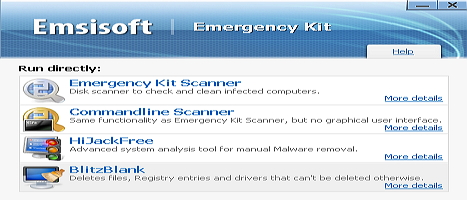
Состав и функции пакета Emsisoft Emergency Kit.
- Emsisoft Emergency Kit Scanner – сканер с графической оболочкой для выявления и удаления вредоносного ПО. Предлагается на выбор четыре вида проверки системы.
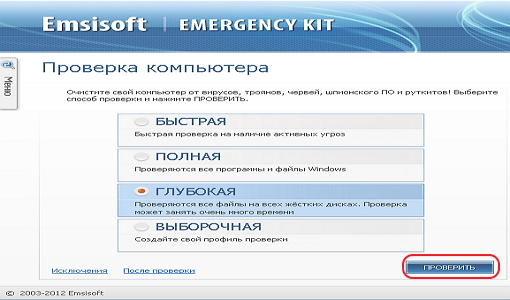
После проверки найденные вредоносные объекты будет предложено удалить или переместить в карантин.
- Emsisoft Commandline Scanner – аналогичный сканер для работы в режиме командной строки.
- HiJackFree – менеджер процессов, автозагрузки, служб с выделением подозрительных элементов. Дает информацию об открытых портах, надстройках Проводника, протоколах LSP, записей файла hosts, ActiveX. Незаменим для ручного обнаружения вредоносных программ.
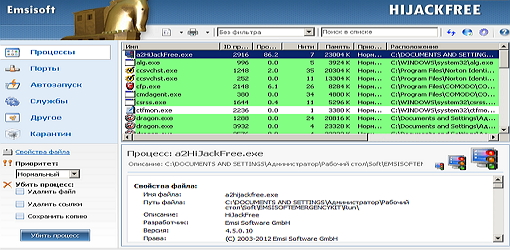
- Emsisoft BlitzBlank – модуль для удаления вредоносных и ненужных программ, которые не удается удалить во время работы ОС. Использует низкоуровневые технологии и методы защиты. Позволяет удалять папки, файлы, записи в реестре, отключает драйвера на стадии загрузки до момента, когда ОС и остальные приложения будут загружены. Например, мне нужно было удалить папку Mobile Photo Enhancer, с удалением который не справился специализированный деинсталлятор при удалении одноименного приложения. Попытка переименования папки для удаления после перезагрузки не удалась, т.к. папка содержала исполняемый файл, используемый одним из процессов.
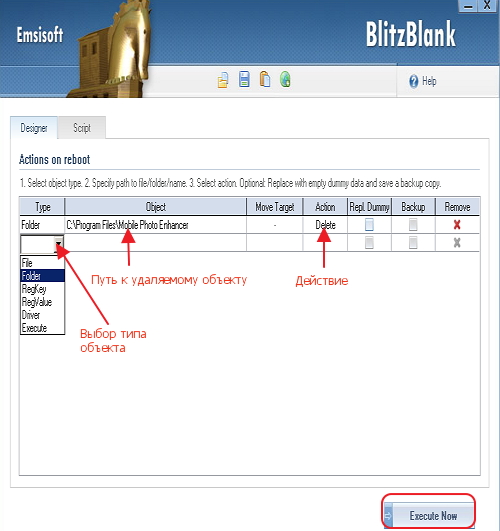
Кликнув по первой строчке в первой колонке выбираем тип объекта удаления: Folder (папка). Кликнув по строке во второй колонке выбираем путь к папке. В колонке Action автоматически проставится Delete (удалить). Для подстраховки можно поставить галочку в колонке Backup. Далее остается нажать Execute Now. Появится вопрос, проверяющий Вашу уверенность в намерении удаления.
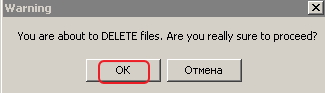
Появится предложение закрыть все работающие приложения во избежание потери данных, т.к. система будет перезагружена.

Жмем ОК и ожидаем перезагрузки. Не пугайтесь, когда во время загрузки системы появится синий экран. Это всего лишь отчет о проделанной работе по удалению. Папка была успешно удалена программой. Модуль может быть использован для запуска исполняемых файлов сразу после загрузки системы. Модуль также реализован в виде отдельной программы, которую можно бесплатно скачать с сайта разработчика.
Читайте также:


